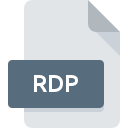
Dateiendung RDP
Remote Desktop Configuration Format
-
DeveloperMicrosoft
-
Category
-
Popularität3.8 (10 votes)
Was ist RDP-Datei?
Datei mit RDP-Dateiendung enthält Konfigurationsparameter für Remoteverbindungen für Remotedesktopprotokollverbindungen. RDP ist eine alphanumerische Datei und kann mit jedem Textverarbeitungsprogramm bearbeitet werden.
Was enthält RDP?
Neben Serveradresse und Authentifizierungsdaten enthalten RDP-Dateien Informationen wie:
- Einstellungen für die Fenstergröße von Remotedesktop
- Farbtiefe,
- benutzerdefinierte Tastaturkürzel,
- automatisches Laden von Datenträgern, Druckereinstellungen und Portnummern,
- Programme, die nach dem Herstellen der Verbindung gestartet werden sollen.
Mehrere RDP-Dateien
RDP - Dateien werden in Ordner Eigene Dateien standardmäßig gespeichert. Wenn mehr als ein Remote-Computer mit einem bestimmten Server verbunden ist, enthält der Ordner möglicherweise mehrere RDP-Dateien mit unterschiedlichen Einstellungen für jede Verbindung.
RDP-Dateien und verschiedene Betriebssysteme
Remote Desktop Protocol wird nicht nur von Windows-Systemen unterstützt - Linux, FreeBSD, Solaris und OS X verwenden es ebenfalls. Jedes System speichert RDP-Dateien in (normalerweise) unterschiedlichen, systemspezifischen Verzeichnissen.
Programme die die Dateieendung RDP unterstützen
Die folgende Liste enthält Programme, die nach NUMSYSTEMS-Betriebssystemen gruppiert sind und ROZ-Dateien unterstützen. Dateien mit der Dateiendung RDP können wie alle anderen Dateiformate auf jedem Betriebssystem gefunden werden. Die fraglichen Dateien können auf andere mobile oder stationäre Geräte übertragen werden, jedoch sind möglicherweise nicht alle Systeme in der Lage, solche Dateien ordnungsgemäß zu verarbeiten.
Programme die die RDP Datei bedienen
Updated: 04/20/2023
Wie soll ich die RDP Datei öffnen?
Das Öffnen von Dateien mit der Endung RDP kann verschiedene Ursachen haben. Was wichtig ist, können alle allgemeinen Probleme im Zusammenhang mit Dateien mit der Dateiendung RDP von den Benutzern selbst gelöst werden. Der Prozess ist schnell und erfordert keinen IT-Experten. Im Folgenden finden Sie eine Liste mit Richtlinien, anhand derer Sie dateibezogene Probleme identifizieren und beheben können.
Schritt 1. Installieren Sie die Software Microsoft Remote Desktop Connection
 Die häufigste Ursache, die verhindert, dass Benutzer ROZ-Dateien öffnen, ist, dass auf dem System des Benutzers kein Programm installiert ist, das ROZ-Dateien verarbeiten kann. Dieser ist einfach. Wählen Sie Microsoft Remote Desktop Connection oder eines der empfohlenen Programme (z. B. Microsoft Windows, Terminal Server Client, Microsoft Remote Desktop Connection Client) und laden Sie es von der entsprechenden Quelle herunter und installieren Sie es auf Ihrem System. Oben auf der Seite befindet sich eine Liste mit allen Programmen, die nach den unterstützten Betriebssystemen gruppiert sind. Wenn Sie das Installationsprogramm Microsoft Remote Desktop Connection auf sicherste Weise herunterladen möchten, empfehlen wir Ihnen, die Website Microsoft Corporation zu besuchen und von deren offiziellen Repositorys herunterzuladen.
Die häufigste Ursache, die verhindert, dass Benutzer ROZ-Dateien öffnen, ist, dass auf dem System des Benutzers kein Programm installiert ist, das ROZ-Dateien verarbeiten kann. Dieser ist einfach. Wählen Sie Microsoft Remote Desktop Connection oder eines der empfohlenen Programme (z. B. Microsoft Windows, Terminal Server Client, Microsoft Remote Desktop Connection Client) und laden Sie es von der entsprechenden Quelle herunter und installieren Sie es auf Ihrem System. Oben auf der Seite befindet sich eine Liste mit allen Programmen, die nach den unterstützten Betriebssystemen gruppiert sind. Wenn Sie das Installationsprogramm Microsoft Remote Desktop Connection auf sicherste Weise herunterladen möchten, empfehlen wir Ihnen, die Website Microsoft Corporation zu besuchen und von deren offiziellen Repositorys herunterzuladen.
Schritt 2. Aktualisieren Sie Microsoft Remote Desktop Connection auf die neueste Version
 Wenn die Probleme beim Öffnen von RDP-Dateien auch nach der Installation von Microsoft Remote Desktop Connection bestehen bleiben, ist die Software möglicherweise veraltet. Überprüfen Sie auf der Website des Entwicklers, ob eine neuere Version von Microsoft Remote Desktop Connection verfügbar ist. Softwareentwickler implementieren möglicherweise Unterstützung für modernere Dateiformate in aktualisierten Versionen ihrer Produkte. Wenn Sie eine ältere Version von Microsoft Remote Desktop Connection installiert haben, wird das RDP -Format möglicherweise nicht unterstützt. Alle Dateiformate, die von den vorherigen Versionen des angegebenen Programms einwandfrei verarbeitet wurden, sollten auch mit Microsoft Remote Desktop Connection geöffnet werden können.
Wenn die Probleme beim Öffnen von RDP-Dateien auch nach der Installation von Microsoft Remote Desktop Connection bestehen bleiben, ist die Software möglicherweise veraltet. Überprüfen Sie auf der Website des Entwicklers, ob eine neuere Version von Microsoft Remote Desktop Connection verfügbar ist. Softwareentwickler implementieren möglicherweise Unterstützung für modernere Dateiformate in aktualisierten Versionen ihrer Produkte. Wenn Sie eine ältere Version von Microsoft Remote Desktop Connection installiert haben, wird das RDP -Format möglicherweise nicht unterstützt. Alle Dateiformate, die von den vorherigen Versionen des angegebenen Programms einwandfrei verarbeitet wurden, sollten auch mit Microsoft Remote Desktop Connection geöffnet werden können.
Schritt 3. Verknüpfen Sie Remote Desktop Configuration Format -Dateien mit Microsoft Remote Desktop Connection.
Wenn Sie die neueste Version von Microsoft Remote Desktop Connection installiert haben und das Problem weiterhin besteht, wählen Sie sie als Standardprogramm für die Verwaltung von RDP auf Ihrem Gerät aus. Die Methode ist recht einfach und variiert kaum zwischen den Betriebssystemen.

Auswahl der Anwendung erster Wahl in Windows
- Wählen Sie den Eintrag aus dem Dateimenü, auf das Sie durch Klicken mit der rechten Maustaste auf die Datei RDP zugreifen
- Klicken Sie auf und wählen Sie dann die Option
- Wählen Sie schließlich suchen, zeigen Sie auf den Ordner, in dem Microsoft Remote Desktop Connection installiert ist, aktivieren Sie das Kontrollkästchen Immer mit diesem Programm RDP-Dateien öffnen und bestätigen Sie Ihre Auswahl, indem Sie auf klicken

Auswahl der Anwendung erster Wahl in Mac OS
- Klicken Sie mit der rechten Maustaste auf die Datei RDP und wählen Sie
- Suchen Sie die Option - klicken Sie auf den Titel, falls dieser ausgeblendet ist
- Wählen Sie Microsoft Remote Desktop Connection und klicken Sie auf
- Abschließend wird eine Diese Änderung wird auf alle Dateien mit der Dateiendung. RDP angewendet. Die Meldung sollte angezeigt werden. Klicken Sie auf die Schaltfläche , um Ihre Auswahl zu bestätigen.
Schritt 4. Überprüfen Sie die ROZ auf Fehler
Sie haben die in den Punkten 1-3 aufgeführten Schritte genau befolgt, aber das Problem ist immer noch vorhanden? Sie sollten überprüfen, ob die Datei eine richtige RDP-Datei ist. Probleme beim Öffnen der Datei können aus verschiedenen Gründen auftreten.

1. Überprüfen Sie die RDP-Datei auf Viren oder Malware
Sollte es passieren, dass das RDP mit einem Virus infiziert ist, kann dies die Ursache sein, die Sie daran hindert, darauf zuzugreifen. Scannen Sie die Datei RDP sowie Ihren Computer nach Malware oder Viren. RDP-Datei ist mit Schadprogrammen infiziert? Befolgen Sie die von Ihrer Antivirensoftware vorgeschlagenen Schritte.
2. Stellen Sie sicher, dass die Struktur der RDP-Datei intakt ist
Haben Sie die fragliche RDP-Datei von einer anderen Person erhalten? Bitten Sie ihn / sie, es noch einmal zu senden. Während des Kopiervorgangs der Datei sind möglicherweise Fehler aufgetreten, die die Datei unvollständig oder beschädigt machen. Dies kann die Ursache für Probleme mit der Datei sein. Wenn die RDP-Datei nur teilweise aus dem Internet heruntergeladen wurde, versuchen Sie, sie erneut herunterzuladen.
3. Überprüfen Sie, ob der Benutzer, als der Sie angemeldet sind, über Administratorrechte verfügt.
Manchmal müssen Benutzer über Administratorrechte verfügen, um auf Dateien zugreifen zu können. Melden Sie sich von Ihrem aktuellen Konto ab und bei einem Konto mit ausreichenden Zugriffsrechten an. Öffnen Sie dann die Datei Remote Desktop Configuration Format.
4. Stellen Sie sicher, dass das System über ausreichende Ressourcen verfügt, um Microsoft Remote Desktop Connection auszuführen.
Wenn das System nicht über ausreichende Ressourcen verfügt, um RDP-Dateien zu öffnen, schließen Sie alle derzeit ausgeführten Anwendungen und versuchen Sie es erneut.
5. Stellen Sie sicher, dass Ihr Betriebssystem und die Treiber auf dem neuesten Stand sind
Die neuesten Versionen von Programmen und Treibern können Ihnen dabei helfen, Probleme mit Remote Desktop Configuration Format -Dateien zu lösen und die Sicherheit Ihres Geräts und Betriebssystems zu gewährleisten. Es ist möglich, dass eines der verfügbaren System- oder Treiberupdates das Problem mit RDP-Dateien behebt, die ältere Versionen der angegebenen Software betreffen.
Möchten Sie helfen?
Wenn Sie zusätzliche Informationen bezüglich der Datei RDP besitzen, würden wir sehr dankbar sein, wenn Sie Ihr Wissen mit den Nutzern unseres Service teilen würden. Nutzen Sie das Formular, dass sich hier befindet, und senden Sie uns Ihre Informationen über die Datei RDP.

 Windows
Windows 

 MAC OS
MAC OS 
 Linux
Linux 